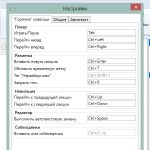Валерій Меладзе цікавиться мікрофонами "Октава"

Музиканти групи "Майстер" представляють ламповий студійний мікрофон Октава МКЛ-100

Дмитро Маліков підтверджує якість мікрофонів "Октава"

На фото Олексій Бєлов співає в ламповий студійний мікрофон "Октава" МКЛ-5000

Соліст групи "Арія" Артур Беркут співає в ламповий студійний мікрофон "Октава" МКЛ-5000

Тестові записи порівняння мікрофонів Октава з мікрофонами інших брендів
Хочете вибрати мікрофон для студії звукозапису?
Вам потрібен чистий і прозорий звук?
Бажаєте студійний мікрофон. вокальний або інструментальний, якість якого перевершувало б якість іменитих брендів, а ціна була б набагато нижче?
Ви знаходитесь на сайті, присвяченому студійним мікрофонів "Oktava".
Якість цих мікрофонів визнано в усьому світі! За кордоном мікрофони "Oktava" популярні не менше, ніж мікрофони фірм: Rode, AKG, Neumann, Shure.
робота з fl studio 11
Припинена робота FL Studio launcher в новій FL 12
Напевно, всім вже відомо, що відбувся реліз фінальної версії FL Studio 12. Свого часу я навіть якось писав огляд на публічну бета-версію. знайти який можна тут. З тих пір в програмі не з'явилося значних візуальних змін, так що якщо ще не оновилися - можна скласти враження щодо того моєму відкликанню.
Сьогодні ж я розповім про проблему, з якою зіткнувся після установки фінального складання. Проблема полягала в появі повідомлення про те, що припинено роботу програми FL Studio launcher. при цьому не сплеш-картинки, ні вікна програми не встигало навіть завантажитися.
Отже, які вихідні дані?
На комп'ютері була встановлена робоча версія FL 11, і просто гора плагінів. Також у мене була встановлена бета-версія з тієї-най статті, яку я згадував вище. Вона, в силу закінчилася ліцензії, вже не працювала, і просила оновитися. До цієї ж компанії тепер додалася і FL 12, яка і видавала повідомлення про те, що припинено роботу FL Studio launcher.
Що я зробив: була видалена бета версія, а також непрацююча фінальна. Видалення вироблялося з повним очищенням реєстру за допомогою допоміжного софта - Your Uninstaller. Цю штуку завжди використовую, щоб після деінсталяції не залишалося зайвих слідів і порожніх посилань на вже неіснуючі файли.
Далі я повторно почав установку нової версії секвенсора. А тут уважно: на одному з початкових етапів інсталяції установник запитує, чи для всіх користувачів зробити установку, або тільки для поточного (All Users і Current User відповідно). Поруч з пунктом про All Users є позначка, що говорить про те, що перед тим, як продовжити, вам потрібно встановити в систему reg-файл, який був отриманий при покупці програми або будь-яким іншим способом. Подвійним кліком потрібно запустити цей самий файл і підтвердити додавання даних до реєстру, і тільки після цього - продовжуємо установку.
У вікні вибору копійованих компонентів я вибрав пункт Clear Settings (вибачте, що без скріншотів), щоб програма не шукала в налаштувань від попередніх версій, і встановлювалася з параметрами за замовчуванням. Далі я просто запустив установку і чекав долі.
Як це не дивно, після виконаних маніпуляцій повідомлення П рекращена робота програми FL Studio launcher більше не з'являлося, і переді мною постав оновлений інтерфейс 12й версії FL.
Оскільки програма нова, в ній ще можуть спостерігатися помилки, які були виловлені на етапі тестування, тому особисто я б не рекомендував поспішати з оновленням. Однак скоро можна очікувати від мене серію статей про ті чи інші моменти роботи в нашому улюбленому оновленому DAW, оскільки інтерфейс і структура налаштувань в ній разюче відрізняється від попередніх версій.
Як працювати в FL Studio 12 в 2 рази швидше і ефективніше

Всі необхідні гарячі комбінації FL Studio 12 для максимально ефективної роботи
Список найкорисніших комбінацій клавіш і скорочень з цього уроку:
Piano Roll і Playlist:
1) Ctrl + (стрілка вгору) (стрілка вниз) - підняття виділених елементів в pianoroll на октаву вище (нижче)
2) Shift + (стрілка вгору) (стрілка вниз) - підняття виділених елементів в pianoroll на ноту вище (нижче)
3) Shift + клацання і тягнути - дублікація
4) Ctrl + коліщатко мишки - Зум
Ctrl + C - копіювати (+ Step Sequencer)
5) Ctrl + V - вставити (+ Step Sequencer)
6) Ctrl + B - дублікація (+ Step Sequencer)
7) Ctrl + X - вирізати (+ Step Sequencer)
8) Ctrl + Z- скасувати останню дію (+ Step Sequencer)
9) Ctrl + A - виділити все (+ Step Sequencer)
10) Ctrl + Alt + Z- скасувати дії по порядку (+ Step Sequencer)
Real guitar 3 # 8212 підключення, огляд основних функцій в FLStudio 11
Пропоную Вашій увазі невелику інструкцію з використання Real Guitar 3 в режимі акорди спільно з FLStudio 11.
Мета даного поста.
1. Підключення Real Guitar 3 в FLStudio 11
2. Принцип роботи плагіна Real Guitar 3 в режимі акорди
Підключаємо Real Guitar 3 в FLStudio 11.
Відкриється вікно плагіна Real guitar 3.
Ви можете вибрати у верхній центральній частині вікна які струни і метод звуковидобування емулювати (на зображенні steel fingered).
Блюзовий квадрат в Real guitar 3
Саму послідовність акордів ми будемо прописувати в стандартному інструменті FLStudio: Piano roll
Для того щоб відкрити його:
1. Правий клік по Real Guitar.
2. Вибираємо Piano roll зі списку.
У вікні, пропишемо наш блюзовий квадрат, який буде складатися з мажорних акордів E A B і мати наступну послідовність.
Ці плагіни включені в комплектацію і можуть використовуватися тільки в програмі FL Studio. Для роботи з ними поза FL, необхідно придбати їх окремо.
FL Studio Express Edition - є ідеальною драм-машиною. Може використовуватися як VSTi, DXi і ReWire клієнт для іншого хоста.
FL Studio Fruity Edition - ідеальний варіант віртуальної музичної студії початкового рівня. Немає можливості аудіозаписи.
FL Studio Producer Edition - найбільш оптимальний варіант комплектації. Тут є все найбільш затребуване в роботі.
FL Studio Signature Edition - максимальна комплектація для тих, хто активно використовує FL-плагіни і хоче задіяти можливості програми по повній. Комплектація включає все наявне в FL Studio Producer Edition плюс відмінний набір плагінів, які в цьому випадку обходяться за півціни (Sytrus, DirectWave Full, Soundfont player, VideoPlayer, Maximus і ін.). Плюс 14.000 HQ семплів, що в сумі робить покупку дешевше більш ніж на половину (економія понад 500 $ USA).
Купили не найповнішу комплектацію і хочеться більшого? У будь-який час оплатіть тільки різницю в ціні! Платимо тільки 1 раз і тільки різницю!
Ви отримуєте всі оновлення програми відразу, у міру їх виходу, і безкоштовно.
FRUITY LOOPS STUDIO - СТВОРЕННЯ МУЗИКИ НА ПК
Головна Софт Для Windows FRUITY LOOPS STUDIO - СТВОРЕННЯ МУЗИКИ НА ПК
Привіт всім читачам блогу! Напевно ви вже чули від знайомих, друзів або просто читали в інтернеті про те, що можна на своєму звичайному домашньому комп'ютері створювати музику, причому студійної якості. Так, це не фантастика - це реальність! Тому в цій статті я хочу познайомити вас з корисною програмою Fruity Loops Studio, яка відкриє вам нові горизонти для творчості.
Відразу хочу сказати, що дана програма новачкові на перший погляд може здатися дуже складною, тому що там багато всяких закладок, крутилок, повзунків і т.п. Я сам, коли вперше зіткнувся з фрути Лупс, довго до неї звикав, поступово розбирався з усіма параметрами і плагінами.
Програмний секвенсор FL Studio був створений досить давно. Раніше він називався Fruity Loops. Спочатку програма була розроблена в якості звичайного drum-синтезатора, що дозволяє записувати ритмічні секвенції з використанням барабанів, причому, синтезованих. У перших версіях були присутні пресети Roland-808 і Roland-909.
Згодом індустрія комп'ютерної музики почала розвиватися дуже стрімко, і саме тоді програма FL Studio перетворилася на повноцінну DAW (Digital Audio Workstation), яка крім своїх рідних звуків та інструментів, підтримує універсальні формати синтезаторів і ефектів типу VST. розроблені компанією Steinberg. Крім того, при установці плагінів такого типу, можна вибрати власний семплерних формат. Це може бути RTAS або DX. Другий формат найбільше підходить тільки за умови використання DirectX. Ця програма є невід'ємною частиною всіх Windows-систем.
Однак, варто звернути увагу, що для нормальної роботи FL Studio, скажімо, останньої 11-ої версії, необхідно і вкрай бажано встановити драйвери ASIO4ALL. Можна, звичайно, використовувати і більш просту версію. Налаштування проводиться у вікні «Audio / MIDI». Зауважте, за умови підключення MIDI-клавіатури затримка має бути щодня понад 512 samples або 10 мілісекунд. Якщо виставити рівень більше, відгук сигналу з клавіатури при завантаженні інструменту може бути дуже довгим. Якщо клавіатура не використовується, можна виставити рівень, по максимуму 1024. Ця операція призведе тільки до збільшення використання оперативної пам'яті комп'ютера.

Початкові кроки по роботі з програмою досить прості. Ми маємо покроковий секвенсор, в якому можна викликати клавіатуру і задати там необхідну партію. Можна відправити все на Piano Roll в розширеному варіанті. Кожен семпл відображається на окремому каналі. Його можна відразу ж використовувати на пульті, задавши необхідний ефект обробки. Робиться це просто. Натиснувши на кнопку семпли, потрібно просто перейти в його формат, а потім, клікнути лівою кнопкою миші на стрілочки у верхньому лівому кутку семплера і вибрати команду Assign Free Mixer Track. Він тут же з'явиться на пульті, який викликається клавішею F9. Справа є список ефектів, який викликається простим кліком. Зі списку вибираємо, скажімо, Reverb, і виставляємо потрібні параметри.
Зауважте, в кожному з полігонів є власні попередні настройки. Так що, так би мовити, «паритися» над цим не доведеться. Це, до речі, стосується будь-якого віртуального синтезатора і ефекту.
Установка інструментів і ефектів проводиться досить просто. Досить вибрати розрядність системи і формату самого плагіна. Якщо програма не передбачає процес установки, можна просто скопіювати динамічну бібліотеку формату .dll з супутніми файлами в каталог, де розташована програма і VST-плагіни. Зазвичай це папка: Program Files / Image-Line / FLStudio / Plugins / VST. Саме тут і містяться всі бібліотеки інструментів.